f命令查看磁盘的分区和已经使用量
利用du命令查询当前目录下的所有目录/文件所占的容量
dumpe2fs查看分区的具体使用情况
磁盘的分区–命令fdisk
fdisk /dev/sda 进入这个设备m获取帮助w写盘
a:命令指定启动分区;
d:命令删除一个存在的分区;
l:命令显示分区ID号的列表;
m:查看fdisk命令帮助;
n:命令创建一个新分区;
p:命令显示分区列表;
t:命令修改分区的类型ID号;
w:命令是将对分区表的修改存盘让它发生作用。
格式化的命令 - mkfs
mkfs -t 文件格式 设备文件名
mkfs -t ext4 /dev/sda2 用ext4格式化一次
用 mkfs.bfs mkfs.ext2 mkfs.jfs mkfs.msdos mkfs.vfatmkfs.cramfs mkfs.ext3 mkfs.minix mkfs.reiserfs mkfs.xfs 等命令来格式化分区,比如我想格式化 sda1为ext3文件系统,则输入;
mkfs.ext3 /dev/sda1
查看挂载点使用情况
df -lh
lsblk(list block devices)能列出系统上所有的磁盘。
lsblk [-dfimpt] [device]
选项与参数:
-d :仅列出磁盘本身,并不会列出该磁盘的分区数据
-f :同时列出该磁盘内的文件系统名称
-i :使用 ASCII 的线段输出,不要使用复杂的编码 (再某些环境下很有用)
-m :同时输出该设备在 /dev 下面的权限数据 (rwx 的数据)
-p :列出该设备的完整文件名!而不是仅列出最后的名字而已。
-t :列出该磁盘设备的详细数据,包括磁盘伫列机制、预读写的数据量大小等例子
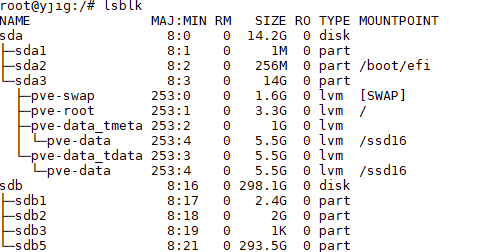
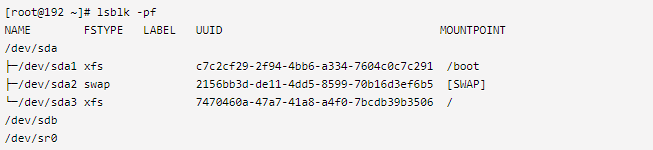
blkid命令 查看UUID
在Linux下可以使用blkid命令对查询设备上所采用文件系统类型进行查询。blkid主要用来对系统的块设备(包括交换分区)所使用的文件系统类型、LABEL、UUID等信息进行查询。要使用这个命令必须安装e2fsprogs软件包。
sudo blkid
vi /etc/fstab 如下
追加每个设备的UUID 都不一样
#/dev/sda5
UUID="000E7962000B34C0" /软件 ntfs defaults 0 2
临时挂载
mount /dev/sdb1 /ssd
mount -a 是自动挂载 /etc/fstab 里面的东西。可以验证fstab是否正确
配置开机自动挂载 推荐使用UUID方式挂载 因为插入U盘时和不插时/dev/下硬盘设盘名会变如有时 sda 有时sdb
① 要挂载的设备或伪文件系统:设备名称,LABEL,UUID,伪文件系统名称
② 挂载点(扩展为swap)
③ 文件系统类型(auto 寻找默认的),
普通设备挂载:ext#/xfs 等文件系统类型
交换分区 swap:swap
网络挂载地址 linux之间:nfs,windos挂载:cifs
光盘 iso9660,文件 cifs
④ 挂载选项:defaults 有需要的功能可以添加,不能为空
⑤ 转储频率: 0:不做备份 1:每天转储 2:每隔一天转储
⑥ 开机时自检(非0),自检次序:(如果开机系统自检不过,就无法正常开机)
0:不自检 1:最先自检,一般为/ 2...:数越小优先级最大
vim /etc/fstab 加入: /dev/sdb1(磁盘分区) /data1(挂载目录) auto (文件格式)defaults 0 0
注:UUID-Universally Unique IDentifiers全局唯一标识符
mount 挂 IMG
首先,要说明一下的是,这情况是由于img文件的开头包含了mbr,以致于系统无法识别……img文件相当于一个包含操作系统的硬盘,而我们之需要挂载它的文件系统部分,所以需要绕过mbr。
执行:fdisk -ul xxx.img,和显示一大堆信息,如:
Disk 3059.img: 4294 MB, 4294967296 bytes255 heads, 63 sectors /track , 522 cylinders, total 8388608 sectorsUnits = sectors of 1 * 512 = 512 bytesSector size (logical /physical ): 512 bytes / 512 bytesI /O size (minimum /optimal ): 512 bytes / 512 bytesDisk identifier: 0x000bdbdcDevice Boot Start End Blocks Id System3059.img1 * 63 7903979 3951958+ 83 Linux3059.img2 7903980 8385929 240975 5 Extended3059.img5 7904043 8385929 240943+ 82 Linux swap / Solaris |
看到这行,发现linux的文件系统是从第63块开始的,所以挂载的时候应该从这个地方开始挂载
3059.img1 * 63 7903979 3951958+ 83 Linux
由这条信息可以的出,扇区大小为512
Units = sectors of 1 * 512 = 512 bytes
所以我们需要从512*63出开始挂载
最后执行:
(sudo) mount -o loop,offset=32256 xxx.img /mnt/xxx……
注:mount命令会根据文件系统的超级块(superblock)自动识别分区的文件系统类型;如果无法识别会读取并匹配/etc/filesystems中的条目